开始菜单回归! Windows 8.1抢先预览

1/17
北京时间6月27日凌晨在美国旧金山莫斯康展览中心召开的微软Build 2013大会上,微软正式放出了Windows 8.1 Preview版系统的下载,迫于用户的压力,经典的Windows开始菜单终于回归。
除了开始菜单的回归,新的Windows 8.1 Preview系统改善了Metro磁铁界面的体验,而应用界面更是和主界面采用分屏隔离。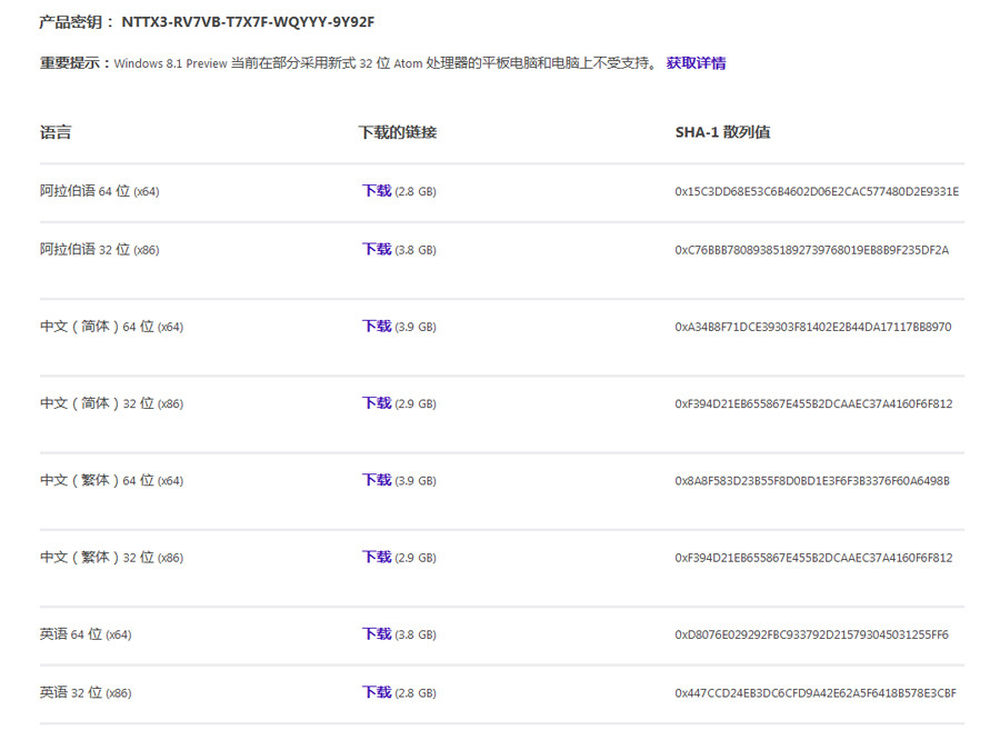
2/17
或许是为了让更多的用户感受到新的系统,微软这次的Windows 8.1预览版提供了多达13种语言(英文、简体中文、繁体中文、法语、德语、日语、韩语、葡萄牙语、俄语、西班牙语、瑞典语、土耳其语)。
【Windows 8.1 64bit简体中文版下载地址】
【Windows 8.1 32bit简体中文版下载地址】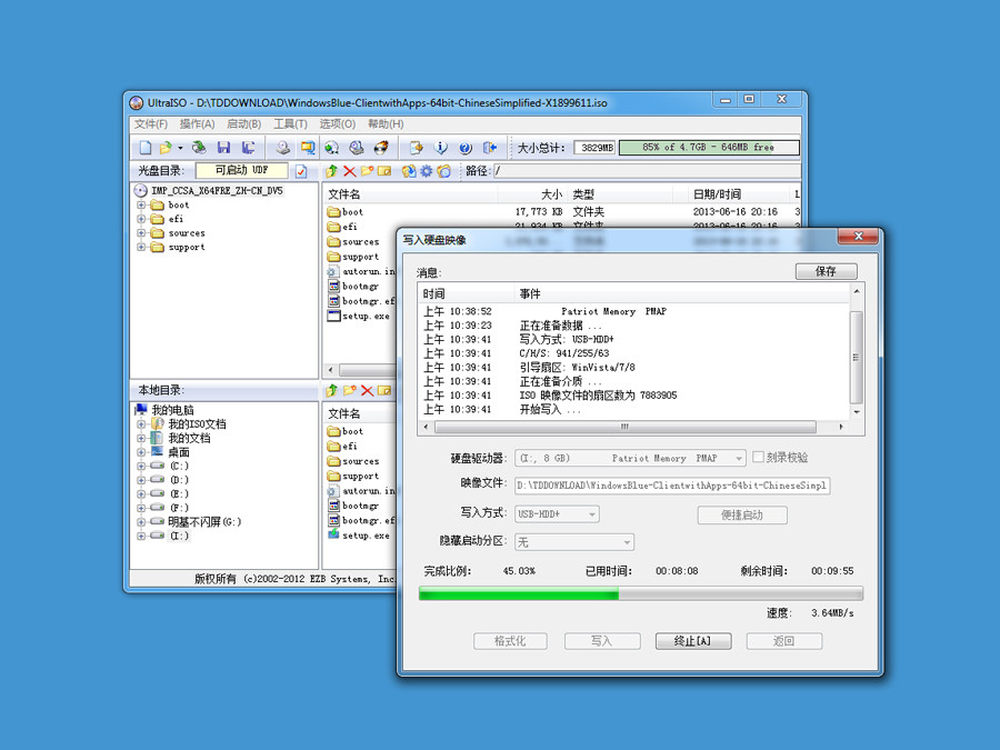
3/17
下载完成后,我们使用UltraISO制作成启动安装U盘。
4/17
安装伊始,三彩鱼Logo出现,似乎微软是想展现新系统的灵巧。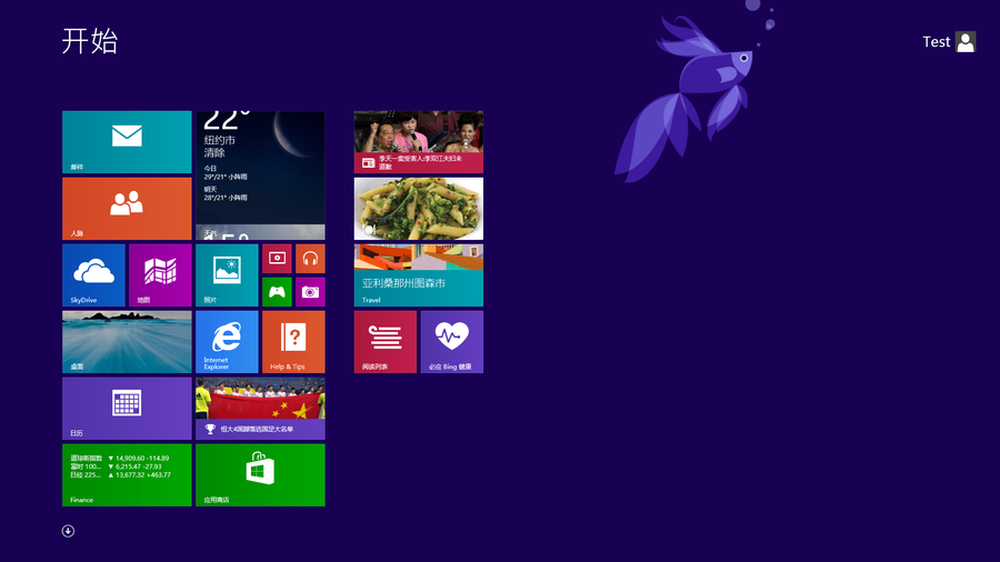
5/17
安装完成和设置后来到主界面,似乎和Windows 8差别不大。不过细心的读者可以看到左下角多了一个向下的按钮,点击后就可以进入到应用程序界面。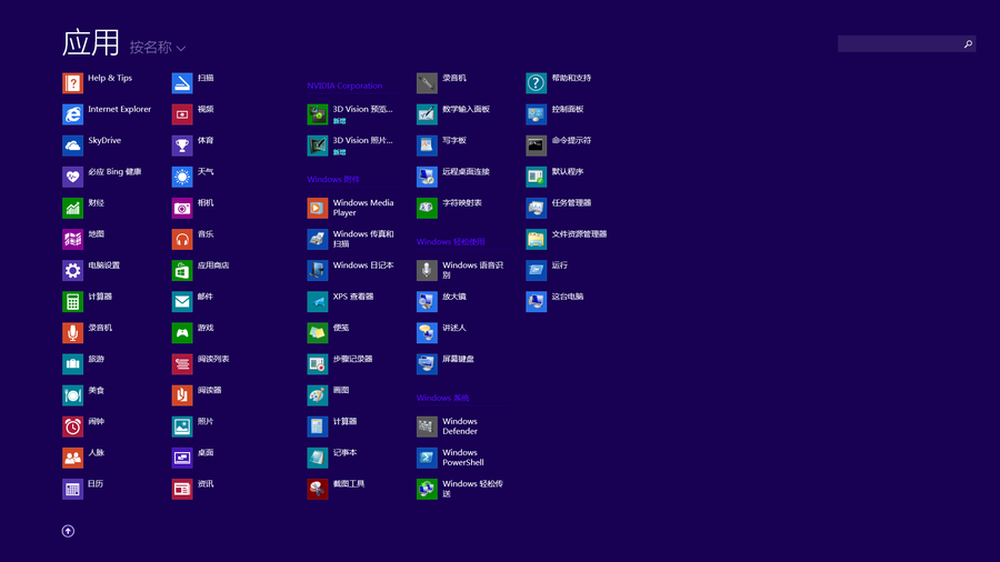
6/17
进入到应用程序界面,多了一个排序方式选择,另外在左下角拥有一个向上的按钮,点击后可以回到开始界面。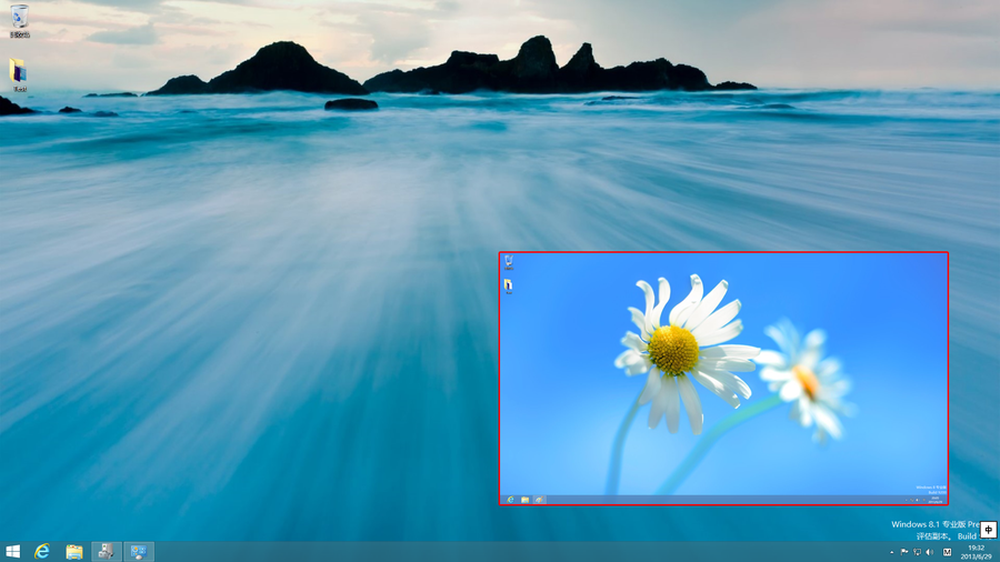
7/17
Windows桌面对比,大海和鲜花哪个会是你的菜?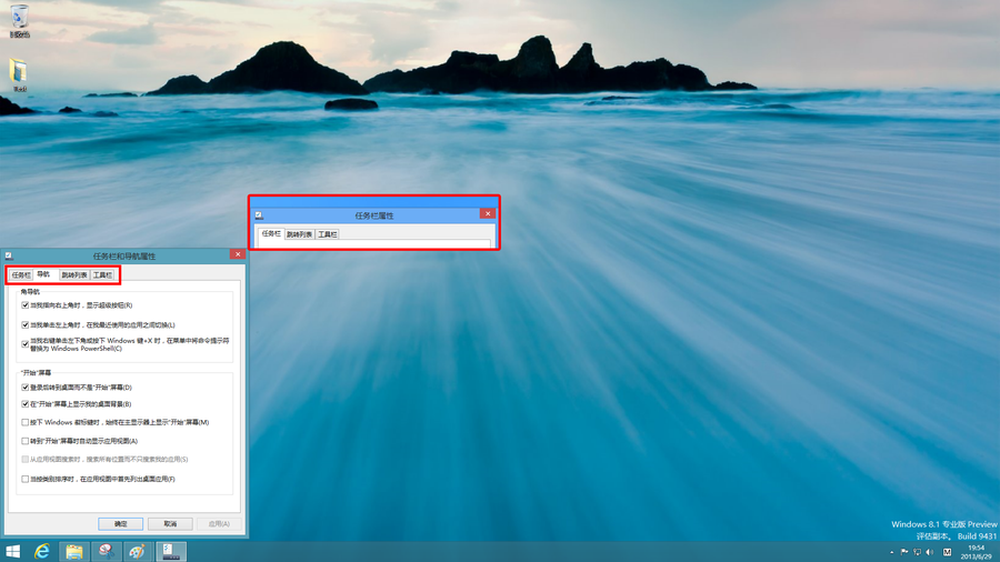
8/17
对于习惯了经典Windows桌面的用户,你也可以在任务两年和导航属性里面设置登录后直接跳转到桌面,提高办公效率。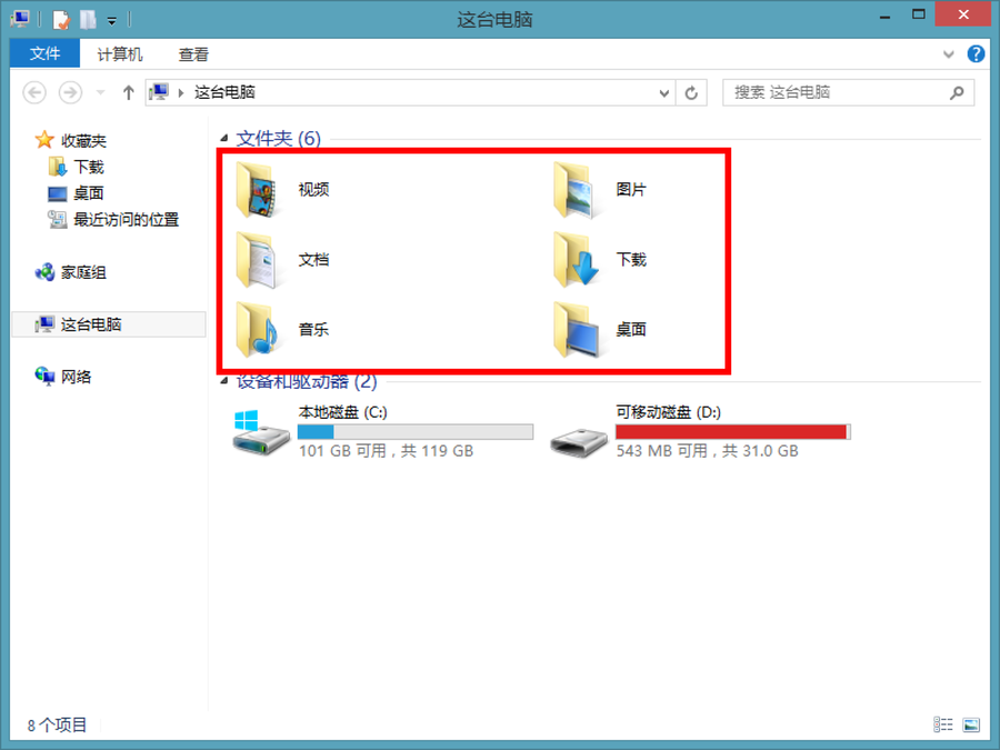
9/17
看到一系列的文档是不是有种Windows xp的感觉,这样的设计可以让你更快的浏览这些常用的内容。只是“我的电脑”变成“计算机”,再变成“这台电脑”让人有点找不着北的感觉。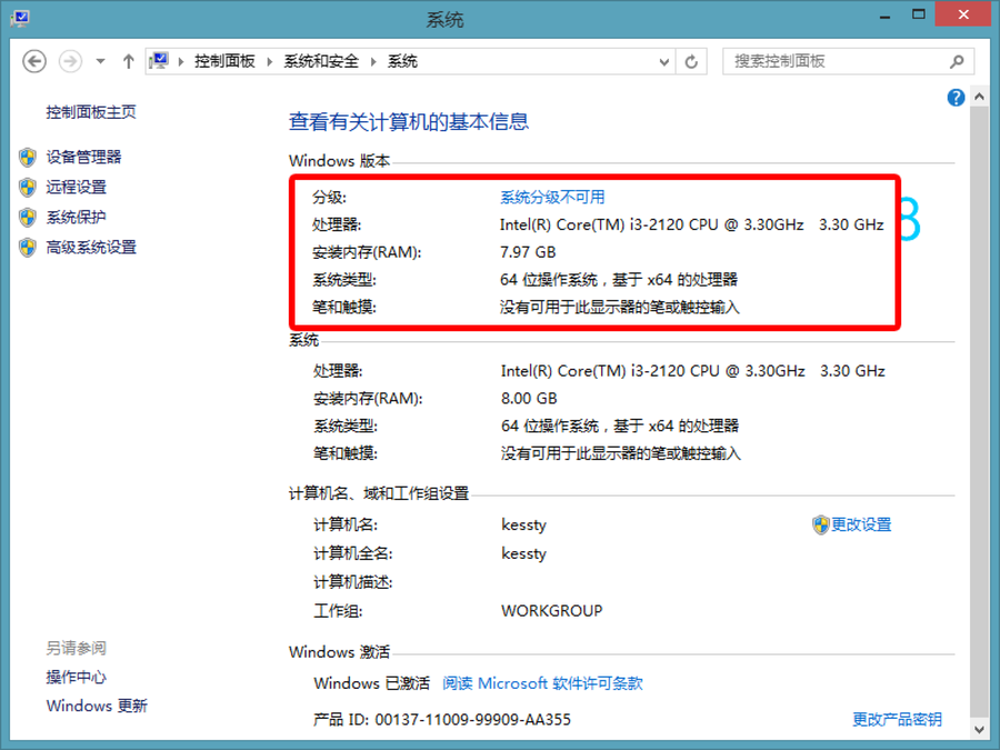
10/17
Windows系统评分索引取消了,以后想比较系统性能就只能靠第三方跑分工具了。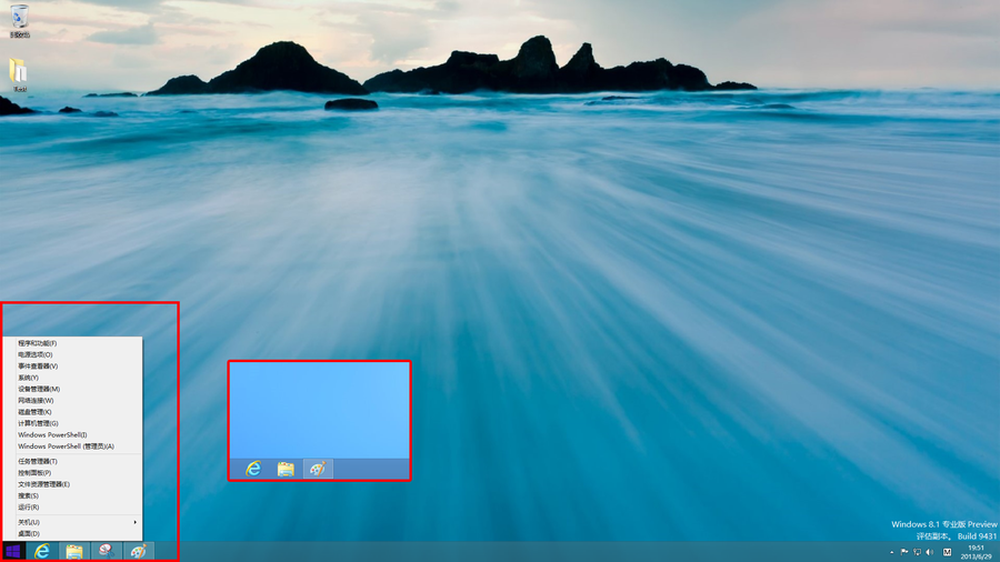
11/17
Windows 8.1最大的改变莫过于开始菜单,不过虽然开始菜单回归了,但是和Windows xp/vista/7还是有一定的差别,应用程序等还是需要进入到二级界面,不过关机、任务管理器、设备管理器等常用的功能还是可以方便经典的Windows用户,不用找半天也不知道怎么关机。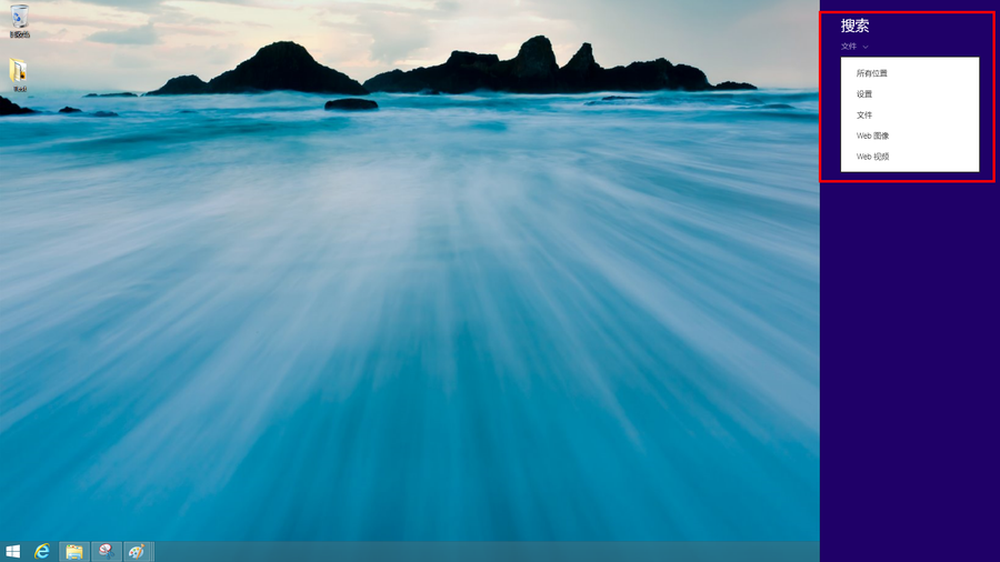
12/17
搜索功能得到改善,除了常规的本地文件查询,还支持Web查询,非常实用和方便。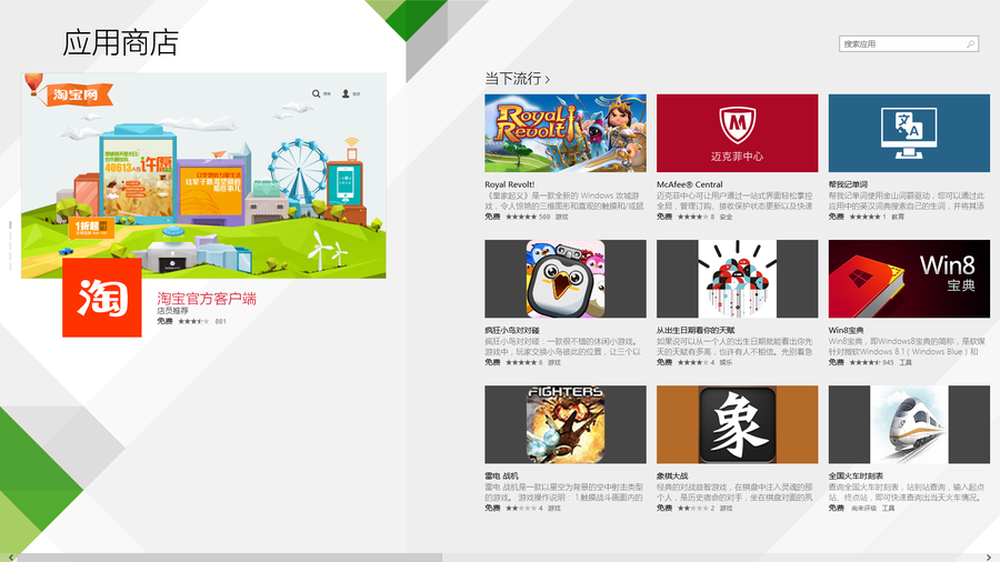
13/17
Windows 8.1的另外一个重要改善就是优化了应用程序界面,以应用商店为例,更加简洁也符合用户的使用习惯。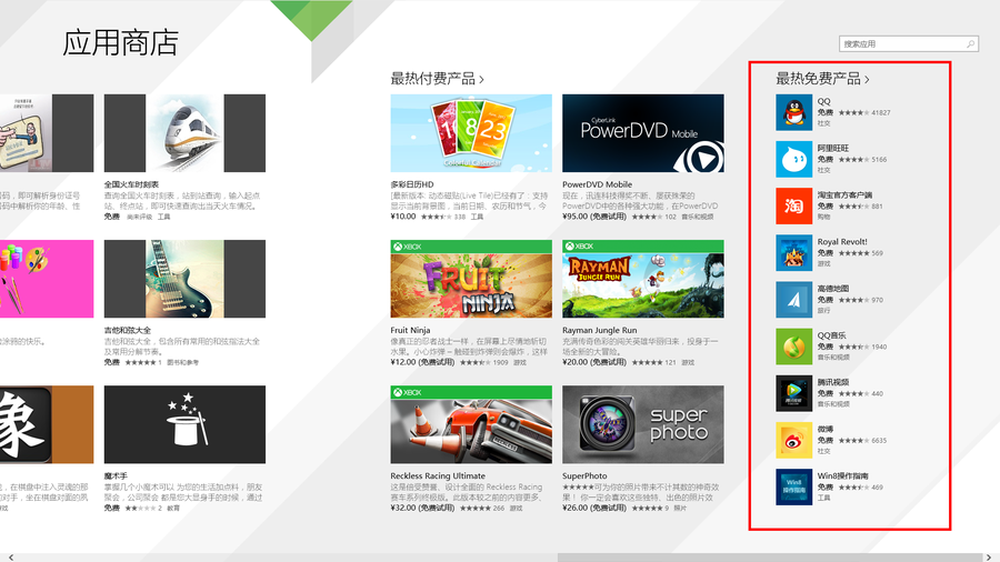
14/17
在商店的最右边还加入了最热免费产品列表,非常直观,另外商店的最大变化是界面不再冗长,Windows 8需要滑过数个屏幕,分类也非常繁琐。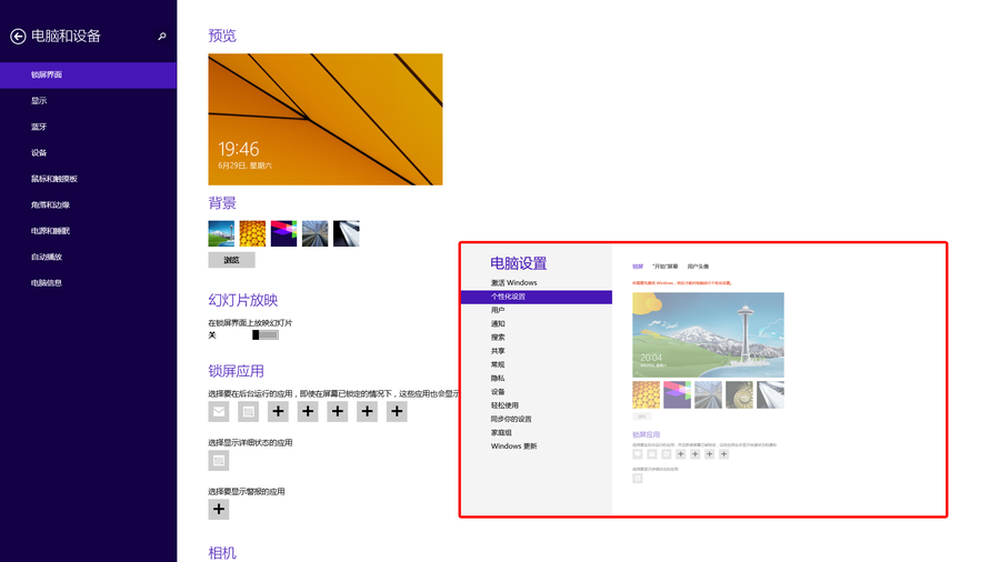
15/17
“电脑设置”变为“电脑和设备”,功能增减非常多,同时还增加了移动设备应用较多的蓝牙设定。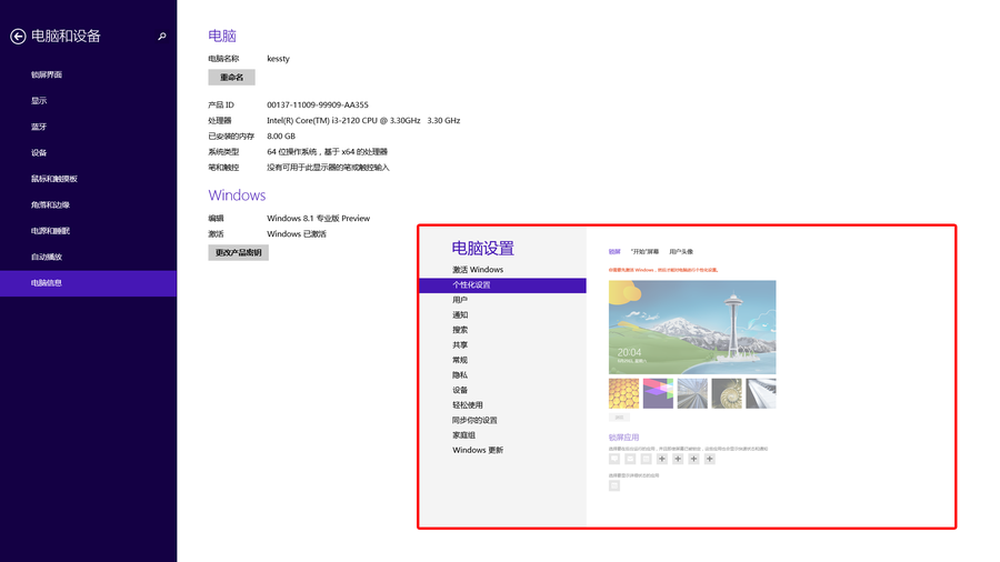
16/17
虽然没有了体验索引,不过新增了电脑信息选项,在这里可以看到处理器、内存等信息。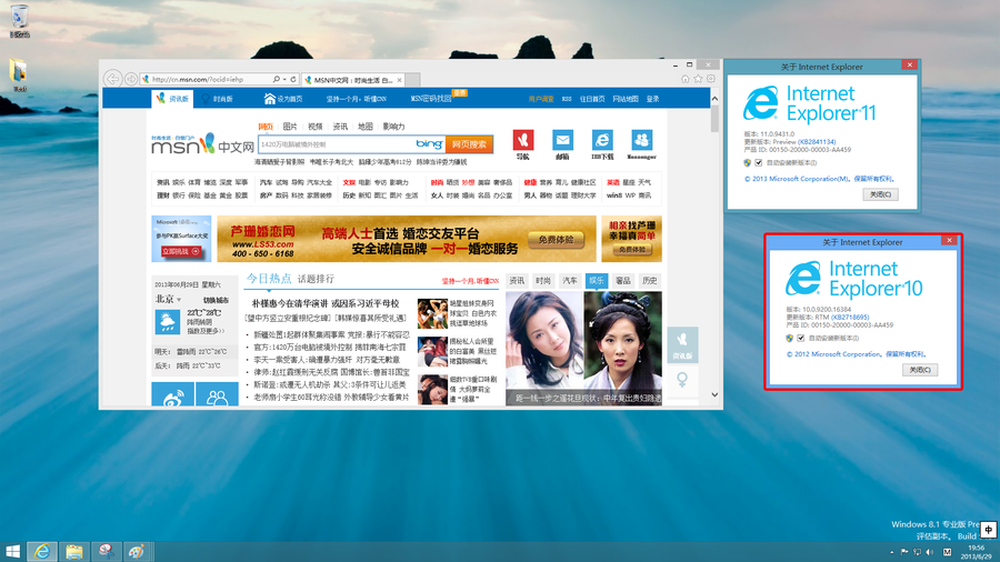
17/17
相信不少用户应用用上了IE 10,不过Windows 8.1已然升级到IE 11,不过目前还是预览版本。